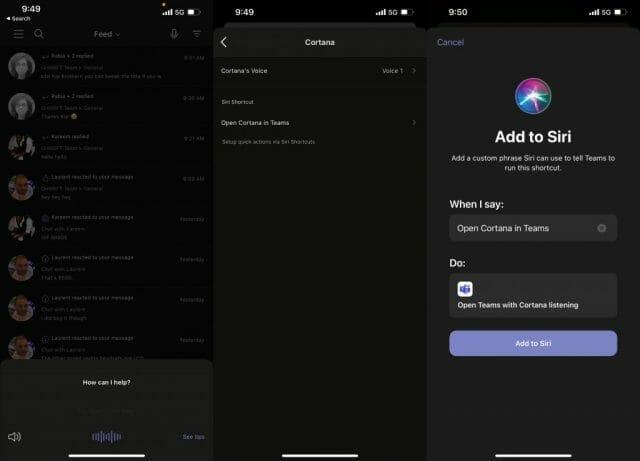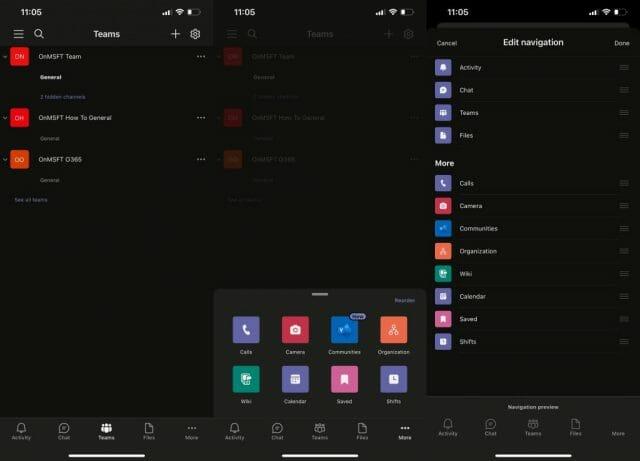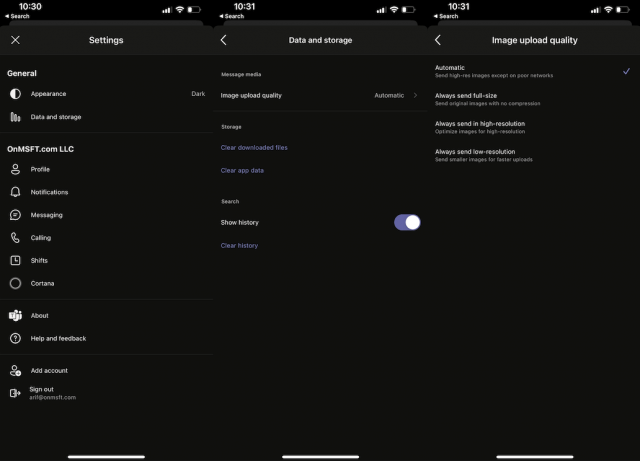Dalle chat ai canali e persino ai documenti e ai file, c’è sicuramente molto da fare in Teams sui dispositivi mobili durante il lavoro da casa. Ecco perché, nella nostra ultima voce della serie Microsoft Teams, ti forniremo i nostri 5 migliori suggerimenti e trucchi per ottenere il massimo da Teams su iOS e Android.
Suggerimento 1: usa Cortana
Il nostro primo consiglio è uno dei più semplici. Anche se probabilmente stai già toccando e scorrendo in Teams, sapevi che Teams su iOS e Android ha il supporto per Cortana? Con Cortana in Teams, puoi usare l’assistente virtuale per chiamare persone, partecipare a riunioni, controllare il calendario, inviare chat, cercare file e persino modificare le impostazioni. Non è necessario toccare o scorrere.
Per usare Cortana, vai al tuo feed o alle tue chat, quindi tocca l’icona del microfono nella parte superiore dello schermo. Abbiamo una guida che spiega come ottenere il massimo da Cortana su Teams.
Suggerimento 2: partecipa alle riunioni su dispositivi mobili e desktop
Il nostro prossimo suggerimento è un altro facile — partecipare alle riunioni su tutti i dispositivi. Vuoi avviare una riunione sul tuo PC o Mac e poi trasferirla sul tuo telefono? O che ne dici di viceversa? Se sei già sul telefono e desideri la riunione sul tuo laptop o desktop, accedi semplicemente ai team su quel dispositivo, quindi dovresti vedere un banner nella parte superiore di Teams. Fare clic sul viola giuntura pulsante per partecipare. Quindi segui le istruzioni sullo schermo.
Se sei sul tuo PC e vuoi trasferire sul tuo telefono, dovresti vedere un banner nella parte superiore dell’app Teams sul tuo telefono. Dirà In corso con il nome della riunione. Ti consigliamo di fare clic su Giuntura pulsante. Quindi, segui le istruzioni sullo schermo.
Suggerimento 3: prova un account personale in Teams
Dal momento che stai già utilizzando Teams per lavoro e trascorri molto tempo al telefono, perché non usarlo anche personalmente? Grazie ad alcune recenti modifiche, ora è possibile accedere con un account personale su Teams su iOS e Android.Ciò ti consente di utilizzare Teams un po’ come WhatsApp o Facebook Messenger. Come abbiamo spiegato quando abbiamo approfondito l’esperienza, questo rende Teams un ottimo modo non solo per chattare con i colleghi ma anche con gli amici. Puoi goderti cose come la condivisione della posizione, una dashboard con una cassaforte per salvare file, caricare file e molto altro.
Suggerimento 4: modifica i pulsanti di navigazione
Utilizzi alcune delle funzionalità di Teams come Calendario, Turni, Wiki, Chiamate o altro? Puoi effettivamente modificare la tua esperienza in Teams in base alle tue esigenze e darti un accesso più rapido alle funzionalità che utilizzi di più. Basta toccare il . . . Di più pulsante nella parte inferiore dello schermo. Quindi, scegli Riordina. Da lì, puoi trascinare e rilasciare le funzioni di Teams che vuoi che appaiano nella barra di navigazione. È un ottimo modo per evitare di dover fare clic su . . . Di più ogni volta che vuoi usare qualcosa in Teams. Tieni presente che c’è ancora un limite di 4 pulsanti.
Suggerimento 5: risparmia spazio con Teams
Il tuo telefono ha poca memoria? Bene, Teams su iOS e Android ha una funzione che ti aiuterà a ridurre un po’ la sua impronta. Basta andare nel menu delle impostazioni, quindi andare a Dati e archiviazione. Da lì, puoi modificare la qualità delle immagini che ricevi. Puoi anche cancellare i file scaricati e svuotare la cache, se anche Teams è lento.
Dai un’occhiata ai nostri altri suggerimenti e trucchi!
Queste sono solo le nostre prime cinque scelte per ottenere il massimo da Teams sui dispositivi mobili. Abbiamo anche altri suggerimenti e trucchi. Abbiamo esaminato i primi 5 modi per personalizzare i team, le prime 5 impostazioni da modificare e i primi 5 suggerimenti per configurare i team. Consulta il nostro hub Microsoft 365 per ulteriori notizie e informazioni su Teams.
FAQ
Microsoft Word è ancora rilevante per la produttività aziendale?
Microsoft Word rimane un pilastro della produttività aziendale, con oltre il 90% delle aziende che forniscono Office ai propri dipendenti, secondo Forrester.Microsoft ha inoltre recentemente acquisito Intentional Software, per semplificare la programmazione e l’automazione delle attività per i suoi prodotti Office 365 collaborativi.
Cosa puoi fare con Microsoft Word e PowerPoint?
Ad esempio, puoi scrivere un documento in Word e salvarlo nel cloud utilizzando OneDrive. Puoi scrivere un’e-mail in Outlook e allegare una presentazione che hai creato con PowerPoint. Puoi importare i contatti da Outlook in Excel per creare un foglio di calcolo delle persone che conosci, i loro nomi, indirizzi e così via.
Come posso usare MS Word sul posto di lavoro?
La creazione di note è più semplice utilizzando MS Word in quanto possono essere rese più interattive aggiungendo forme e immagini. È anche conveniente eseguire compiti su MS Word e inviarli online Sul posto di lavoro: inviare lettere, fatture, creare rapporti, carta intestata, documenti di esempio, tutto può essere fatto facilmente utilizzando MS Word
Quali sono le migliori app mobili per la produttività dell’ufficio?
Mentre abbiamo presentato Microsoft 365 come la migliore app per la produttività complessiva, ci sono altre suite per ufficio mobile che vale la pena considerare. Di seguito ne forniremo una panoramica: 1. WPS Office WPS Office è una suite per ufficio sviluppata dalla società di software cinese Kingsoft.
Quali sono i migliori strumenti di produttività per migliorare la produttività?
I migliori strumenti di produttività rendono semplice e facile migliorare l’efficienza tra i team, indipendentemente dal fatto che i dipendenti lavorino in ufficio o da casa. 1. Microsoft 365 2. Asana 3. Bitrix24 4. TeamViewer 5. Trello 6. Pocket 7. LastPass 8. Buffer 9. Join.Me 10. Metactrl Sync
Le prestazioni di Microsoft 365 influiscono sulla tua produttività?
Quando un utente di Microsoft 365 riscontra prestazioni scarse utilizzando una qualsiasi delle applicazioni principali di Office (come Word, Excel, PowerPoint e Outlook), può avere un impatto sulla produttività. L’obiettivo di Microsoft è che gli utenti abbiano un’esperienza positiva con app e servizi Microsoft.
Quale piattaforma di produttività per ufficio dovresti scegliere?
Microsoft Office è probabilmente la piattaforma a cui la maggior parte delle persone pensa per prima quando si tratta di suite di produttività per ufficio, con Microsoft 365 basato su cloud che è l’ultima incarnazione.
Come gestisco il mio account Microsoft Office?
Accedi per gestire Office 1 Vai su www.office.com e, se non hai già effettuato l’accesso, accedi con il tuo account Microsoft personale oppure lavora o… 2 Nell’angolo in alto a destra seleziona il nome del tuo account e quindi seleziona Visualizza account dall’elenco delle opzioni.#N#Cosa vuoi… Altro …
Cosa posso fare solo con gli abbonamenti a Microsoft 365?
Solo con gli abbonamenti a Microsoft 365, puoi anche: Rinnovare Microsoft 365 e gestire le opzioni di pagamento Se hai Microsoft 365 Family, puoi condividere il tuo abbonamento o vedere chi condivide con te. Nota: la famiglia Microsoft 365 non è disponibile in tutti i mercati.
Come faccio ad accedere per gestire il mio abbonamento a Office?
Mi chiamo Robert, un consulente indipendente e un utente esperto. Devi accedere per gestire il tuo abbonamento a Office. I passaggi sono presentati di seguito: 1. Vai a www.office.com e, se non hai già effettuato l’accesso, accedi con il tuo account Microsoft personale o con l’account aziendale o dell’istituto di istruzione quando richiesto.
Qual è la differenza tra Microsoft Office 2007 e 2016?
Ecco un confronto delle versioni di Microsoft Office di facile comprensione. Ammettiamolo, Microsoft Office 2016 andrà a beneficio della tua azienda molto più di Office XP, Office 2000 o Office 2007. Sebbene il software come Office 2007 sia ancora disponibile per il download, agli occhi di Microsoft ora è in pensione.
Quali competenze di Microsoft Office cercano i datori di lavoro in un’azienda?
Le aziende utilizzano molto spesso Microsoft Office 365 Business con Microsoft Teams e altre app come Microsoft OneDrive e Microsoft SharePoint che semplificano il lavoro di squadra. Tuttavia, quando un annuncio di lavoro afferma “Competenze di Microsoft Office”, probabilmente intendono questo quartetto: MS Word, Excel, PowerPoint e Outlook:
Perché Microsoft Word è così popolare?
Microsoft Word è stato uno dei primi programmi a combinare l’elaborazione e la formattazione del testo e la sua popolarità iniziale persiste ancora oggi. Il formato del documento di Microsoft Word è complesso e molti credono che sia stato creato per essere difficile da implementare in altri programmi. Anche se Microsoft è passata a un formato di file più recente, permangono problemi di compatibilità.
Perché padroneggiare Microsoft Word è importante?
Padroneggiare Microsoft Word può farti risparmiare tempo ed essere più produttivo, evidenziati sopra sono solo i suggerimenti e i trucchi di Microsoft Word che possono potenziare rapidamente il modo in cui usi MS Word. Se stai cercando un’azienda di software di cui ti puoi fidare per la sua integrità e le sue pratiche commerciali oneste, non cercare oltre SoftwareKeep.
Quali sono i vantaggi di MS Word?
Un vantaggio chiave di MS Word è la sua capacità di incorporare foto, illustrazioni e altri materiali visivi per spezzare la monotonia del testo. Questi possono essere riposizionati in un documento con le funzionalità di trascinamento della selezione del programma. Puoi anche incorporare materiale da altri programmi, come una tabella di un foglio di calcolo, nel tuo documento Word.